Neue Funktionen: 2022
Wenn Sie eine Stückliste vor dem Hinzufügen von Positionsnummern erstellen, verwenden Sie die durch die Stückliste definierten Eigenschaften. Wenn die Ansicht über keine entsprechende Teileliste verfügt, wird das Dialogfeld Stücklisteneigenschaften angezeigt, in dem Sie die Eigenschaften festlegen können.
Die folgende Abbildung zeigt, wie Positionsnummern nach Änderung ihrer Eigenschaften aktualisiert werden.
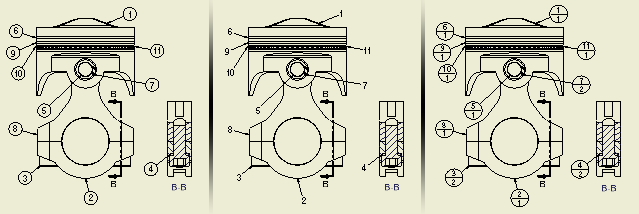
Hinzufügen von Positionsnummern zu einzelnen Teilen
|
|
|
Wird in der Zeichnung oder für eine Auswahl keine Stückliste erzeugt, erscheint das Dialogfeld Stücklisteneigenschaften. Sie können die Stücklistenansicht während der Ausführung des Positionsnummernbefehls definieren. Der Befehl Positionsnummer wird erst dann ausgeführt, wenn die Eigenschaften definiert wurden.
Mit dem folgenden Verfahren können Sie Positionsnummern vor der Stückliste erstellen:
|
|
|
Automatisches Hinzufügen von Positionsnummern zu mehreren Bauteilen
Verwenden Sie die Option Automatische Positionsnummern, um mehrere Positionsnummern für ausgewählte Komponenten in einer Zeichnungsansicht zu erstellen.
|
|
Anmerkung: Um Positionsnummern für Unterbaugruppenkomponenten in einer Ansicht mit verschachtelten Teilelisten hinzuzufügen, klicken Sie mit der rechten Maustaste in den Browser und wählen Inhalt einblenden, bevor Sie auf Positionsnummer klicken.
|
Hinzufügen einer Positionsnummer für ein anderes Bauteil zu einer vorhandenen Positionsnummer
- Klicken Sie mit der rechten Maustaste auf eine vorhandene Positionsnummer und wählen im Menü den Befehl Positionsnummer zuordnen.
- Wählen Sie in der Ansicht ein Bauteil aus, um die anzuhängende Positionsnummer anzugeben.
- Die neue Positionsnummer wird automatisch an die vorhandene angehängt.
Zuordnen von Positionsnummern aus der Liste
- Klicken Sie in der Zeichnung mit der rechten Maustaste auf eine Positionsnummer und wählen Positionsnummer aus Liste zuordnen.
- Klicken Sie im Dialogfeld Positionsnummer zuordnen auf den Pfeil in der Filterliste, und wählen Sie die in der Liste anzuzeigenden Teile aus.
- Wählen Sie in der Tabelle Bauteile aus, für die Sie eine Positionsnummer erstellen und anhängen möchten.
Klicken Sie bei Bedarf mit der rechten Maustaste in die Tabelle, und wählen Sie eine Option aus: Alles auswählen, Alles löschen oder Auswahl umkehren (um alle nicht ausgewählten Bauteile auszuwählen oder die Auswahl aller Bauteile aufzuheben).
- Sind die Bauteile ausgewählt, klicken Sie auf OK. Positionsnummern werden automatisch eingefügt.
Erstellen von Positionsnummern für ein benutzerdefiniertes oder virtuelles Bauteil
Wenn die Baugruppe ein virtuelles Bauteil enthält bzw. die Teileliste ein benutzerdefiniertes Bauteil, können Sie eine Positionsnummer erstellen. Die Positionsnummer kann zu einem Bauteil in der Zeichnung oder zu einer vorhandenen Positionsnummer hinzugefügt werden.
So platzieren Sie eine neue Positionsnummer:
|
|
Klicken Sie, nachdem Sie alle Positionsnummern platziert haben, mit der rechten Maustaste und wählen den Befehl Fertig, um den Vorgang zu beenden. |
Anzeigen von Exemplareigenschaften in Positionsnummern
Exemplareigenschaften sind Eigenschaften, die einzelnen Komponentenexemplaren zugewiesen sind, die in der übergeordneten Baugruppe gespeichert sind. Im Gegensatz zu iProperties wirken sich Exemplareigenschaften nicht auf die referenzierten Komponentendateien aus. Positionsnummern zeigen Werte für Exemplareigenschaften an, wenn der Stil der Positionsnummern den Namen der Exemplareigenschaft enthält. Informationen zum Anzeigen von Exemplareigenschaften in Positionsnummern finden Sie unter So arbeiten Sie mit Exemplareigenschaften.
